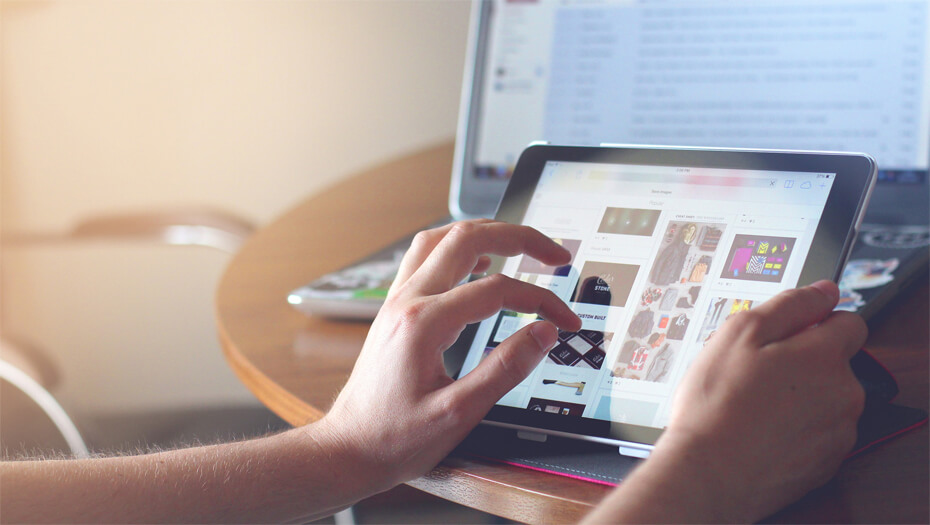
De iPad, we doen er werkelijk alles mee; relaxed op de bank de laatste nieuwsupdates checken, een filmpje kijken, wat bestellingen doen, en nog even met vrienden online een game spelen. Maar daarbij geven we onbewust veel informatie over onszelf en wat ons interesseert aan Apple en adverteerders door. Dat is natuurlijk slim, want zo kunnen ze miljoenen gebruikers wereldwijd nog betere services leveren. Maar meestal wil je deze informatie helemaal niet vrijgeven. Gelukkig kan je via de Privacy Instellingen van de iPad zelf regelen wat je wel deelt en wat niet. We laten je precies zien hoe je dat doet.
Privacy instellingen iPad aanpassen
Geef adverteerders geen inkijk in jouw zoekgedrag
Je hebt het vast wel gemerkt; je struint het web af voor een leuke vakantiebestemming en vervolgens doemen er bij alle sites die je bekijkt verschillende reisaanbiedingen op, zoals bij jouw favoriete nieuwsprovider. Je surfgedrag wordt dus bijgehouden, geregistreerd en doorgespeeld naar adverteerders. Dit gaat via het IOS besturingssysteem van je iPad. Ze weten wat je boeit en interessant vindt en zullen daar hun reclames op aanpassen. Ongetwijfeld krijgt je huisgenoot weer andere advertenties voorgeschoteld.
Handig misschien, maar eigenlijk wil je helemaal niet gevolgd worden. Via de Privacy Instellingen van de iPad kan je dat uitzetten; ga naar Instellingen, kies ‘Safari’ en maak bij ‘Privacy en Beveiliging’ het knopje “Volg niet” groen door deze naar rechts te schuiven.
Weet wel, advertenties zullen niet uit beeld verdwijnen want veel gratis diensten en app’s bestaan dankzij hun adverteerders. Ze zijn alleen neutraal geworden en niet meer gericht op jouw interesses.
Locatie instellingen aanpassen of uitzetten
Veel app’s op de iPad maken gebruik van de locatievoorziening binnen het IOS besturingssysteem. Ze weten dan altijd waar je je bevindt en kunnen aan de hand daarvan jou nog betere services bieden. Een bekende app is natuurlijk Google Maps. Maar ook app’s met de lokale weersvoorspelling, bezienswaardigheden in de buurt en uiteraard Pokémon Go zijn goede voorbeelden daarvan.
Toch is het voor de functionaliteit van veel app’s niet nodig dat bekend is waar je bent. Je past dit eenvoudig aan via de Privacy Instellingen van de iPad.
Kies Instellingen > Privacy en dan ‘Locatievoorzieningen’. Je kunt in één keer voor alle app’s de locatievoorzieningen uit- of juist aan zetten. Of per app aangeven of de locatie gedeeld moet worden. Je kunt kiezen uit “altijd”, “nooit” of “bij gebruik van app”. Zet je ze liever allemaal uit, schuif het groene balkje dan naar links.
Laat Apple adverteerders niet weten waar je bent
Naast de adverteerders die jou via het web allerlei aanbiedingen willen doen, kom je ook veel productaanbieders tegen in de Apple programma’s die op de iPad geïnstalleerd staan. En die weten ook precies waar je op dat moment bent, wat je kijkt en waarnaar je luistert. Dit komt door het speciale advertentieprogramma iAds dat Apple heeft ontwikkeld voor zijn eigen groep adverteerders. Met alle gegevens die jij beschikbaar stelt kunnen ook zij speciaal op jou toegesneden advertenties en informatie laten zien.
Dit kan je ook uitschakelen via de Privacy Instellingen van de iPad. Kies Instellingen > Privacy > Locatievoorzieningen > en dan ‘Systeem’. Verplaats het schuifje achter “iAds op locatiebasis” naar links, en zet het uit.
Ontvang geen persoonlijke advertenties
Misschien vermoedde je al zoiets, maar iedere Ipad gebruiker beschikt over een speciaal advertentie-ID. En daarmee volgen adverteerders jouw surfgedrag. Zo weten ze precies wat je bezig houdt, en zie je, zodra je bijvoorbeeld wat informatie verzamelt over de inrichting van je nieuwe huis, allerlei advertenties over verf, meubels en keukens voorbij komen. Vaak valt het eerst niet op en doe je er je voordeel mee. Maar het kan zijn dat je jouw zoekgedrag liever privé houdt.
Dit advertentie-ID is ook uit te zetten via de Privacy Instellingen van de iPad. Kies Instellingen > Privacy > Reclame en zet de “Beperk reclametracking” aan. Beweeg hiervoor het schuifje naar rechts.
Vaak bezochte locaties niet bij laten houden of wissen
Standaard houdt de iPad alle locaties bij waar je bent geweest. Dat gaat via de ingebouwde GPS die alle gegevens logt in het IOS besturingssysteem. Maar het houdt ook bij hoelang je op een bepaalde plek bent. Vertoef je daar gemiddeld wat langer of vaker, zoals je werkplek, het station, je favoriete kledingwinkel of restaurantje, dan wordt dit vanzelf geregistreerd als een ‘veelbezochte locatie’. In principe doet Apple daar niets mee, maar adverteerders kunnen deze informatie wel weer gebruiken om jou speciale aanbiedingen te doen betreffende die locaties.
Toch liever niet dit soort informatie delen? Het kan ook gewoon uit. Dat stel je in via de Privacy Instellingen van de iPad: kies Systeem en zet ‘Veelbezochte locaties’ op “uit” (knop naar links). Je kunt meteen ook “Wis geschiedenis…” indrukken waarmee in een keer de lijst veelbezochte locaties wordt gewist.
“Diagnose en gebruik” uitzetten voor volledige Privacy
Surf je het liefst ongestoord op de iPad zonder dat alles wat je doet op een of andere manier wordt bijgehouden? Dan is dit misschien wel de belangrijkste privacy instelling die je moet weten.
Apple houdt via het IOS alles bij van zijn iPad gebruikers en analyseert deze gegevens, wel anoniem, om verbeteringen aan te brengen aan het besturingssysteem. Maar als je wilt dat deze gegevens niet worden doorgestuurd dan kan je dat ook uitzetten via de Privacy Instellingen van de iPad.
Kies Instellingen > Privacy > Locatievoorzieningen > Systeem. Zet vervolgens “Diagnose en gebruik” uit; je schuift het balkje naar links.
Zo kijken Apple en de adverteerders niet over je schouder mee. En dat is toch wel een prettige gedachte.
Heb je ook een iPhone?
Nu je weet hoe je de privacy instellingen van jouw iPad kan aanpassen, wil je misschien ook wel de privacy instellingen van jouw iPhone meteen goed instellen. Bekijk dan ook ons overzicht met alle iPhone privacy instellingen.
Privacy instellingen social media & applicaties
Gebruik je ook Instagram, Facebook, Google, Snapchat of Windows 10? Wil je ook daar meer controle over jouw privégegevens? Klik hier voor een overzicht met de privacy instellingen van diverse social media en applicaties.
Blijf op de hoogte
Geregeld worden de privacy instellingen van internetapplicaties gewijzigd of worden er nieuwe privacy instellingen toegevoegd. Schrijf je in voor onze nieuwsbrief om op de hoogte te blijven van nieuwe instellingen en tips hoe jij jouw online informatie kan managen.




